Kā novērst Huawei P10 Bluetooth problēmas
Android Padomi Un Ieteikumi / / August 05, 2021
Huawei P10, iespējams, ir brīnišķīga ierīce, kurai ir daudz funkciju. Jums var nebūt ne jausmas, taču ierīce pēdējā laikā ir saņēmusi lielu sabiedrības uzmanību un daudz viedtālruņu lietotāji to jau ir atzīmējuši kā vienu no labākajām ierīcēm, kas šogad ir pieejamas viedtālrunī tirgū. Lai gan tas ir vislabākais visos aspektos, daudzi lietotāji ir ziņojuši par pieredzētajām Bluetooth problēmām. Nevar perfekti pateikt, vai tas ir programmatūras kļūme vai tehniska problēma. Tomēr šajā amatā mēs esam snieguši vislabāko informāciju par to, kā to izdarīt novērst Huawei P10 Bluetooth problēmas vienkārši. Ja arī jūs to piedzīvojat, varat sekot šai rokasgrāmatai.
Par šo Bluetooth problēmu ierīcē ir ziņojuši visā pasaulē daudzi lietotāji. Patiesībā tas pat lielā mērā ietekmē viedtālruņa normālu darbību. Bieži notiek savienojuma pārtraukšana, nevar savienot pārī Huawei P10 ar citām ierīcēm ir izplatītas problēmas, par kurām ziņo lielākā daļa lietotāju. Nu, patiesībā tas ir iespējams novērst Huawei P10 Bluetooth problēmas
nedarot daudz, ja pareizi ievērojat šo rokasgrāmatu. Pirms sākam novērst problēmu, apskatīsim iespējamos cēloņus.
Ir daži iemesli, kāpēc Huawei P10 rodas Bluetooth savienojamība un citas problēmas. Lai atrastu iespējamo risinājumu, problēmas pamatcēloņa atrašana ir patiešām noderīga un pat lielā mērā samazina uzdevumu sarežģītību. Problēma nav tikai viena konkrēta iemesla dēļ, bet tā var būt arī vairāku iemeslu dēļ. Daži no biežākajiem iemesliem, kuru dēļ jūsu Huawei P10 šī problēma varētu būt ļaunprātīgas programmatūras un ietekmēto failu klātbūtne, kas rodas, instalējot lietotnes no citiem avotiem, izņemot Play veikalu, operētājsistēmas kļūdas, vīrusus un dupleksētāja fiziskus bojājumus utt ieslēgts. Laba lieta ir daži vienkārši risinājumi, kas ir apspriesti šajā amatā, lai jums palīdzētu novērst Huawei P10 Bluetooth problēmas.
- Top 5 Android zvanu ierakstīšanas lietotņu saraksts
- Top 5 ekrāna ierakstītāja lietotnes Android ierīcēm
- Ierīču saraksts, kā iegūt līnijas OS 15.0 (Android 8.0 Oreo)
- Top 5 BitTorrent klienta lietotnes Android ierīcēm (atjauninātas)
Pirms sākat tālruņa problēmu novēršanu vai nogādāšanu remontdarbnīcā, sekojiet tam, ko mēs ar jums kopīgosim. Pats pirmais ir savienot pāri Huawei P10 ar jebkuru citu ierīci. Gadījumā, ja jums veicas, pagaidiet, lai redzētu, vai tas dažreiz pārtrauc savienojumu vai nē. Ja tā rīkojas, varat sekot tālāk minētajam ceļvedim.
Šeit varat atrast vairāk Android padomu un ieteikumu
Vēlaties vairāk Android padomu un ieteikumu? Pēc tam noklikšķiniet uz tālāk redzamās saites, lai Android tālrunī atrastu vairāk modifikāciju un pielāgošanu.
[su_button url = " https://www.getdroidtips.com/category/android-tips-tricks/" target = "blank" style = "flat" background = "# 3b4193" color = "# ffffff" size = "7" center = "yes" icon = "icon: check-square-o" text_shadow = "0px 0px 0px # fa6512 "] Šeit atrodiet vairāk Android triku [/ su_button]
Satura rādītājs
-
1 Soļi Huawei P10 Bluetooth problēmu novēršanai
- 1.1 Ieslēdzot Bluetooth
- 1.2 Noņemiet visus iepriekšējos savienojumus
- 1.3 Notīra Bluetooth kešatmiņu
- 1.4 Rūpnīcas atjaunošana
Soļi Huawei P10 Bluetooth problēmu novēršanai
Turpmāk sniegta virkne labāko risinājumu, kas palīdzēs jums saglabāt tempu šajā jautājumā. Dodieties uz viņiem, lai izvairītos no problēmas.
Ieslēdzot Bluetooth
Tas tiek uzskatīts par vienu no vienkāršākajām un patiesībā labākajām pieejamajām metodēm, kas jums vienkārši palīdzēs. Vienkārši izslēdziet sava Bluetooth savienojumu Huawei P10 un pēc tam pagrieziet to vēlreiz. Atkārtojiet to vismaz 5 reizes. Pastāv zināmas izredzes, ka problēma vairs nebūs. Lai to izdarītu, vienkārši izpildiet tālāk sniegtos norādījumus.
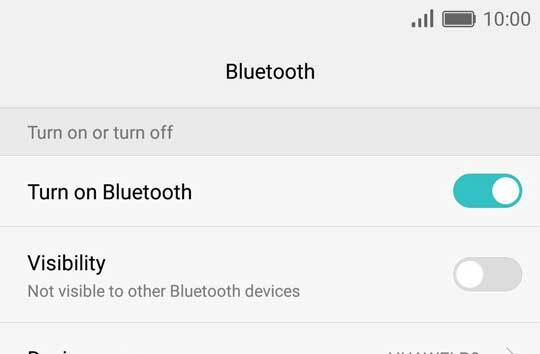
- Vispirms palaidiet ātro izvēlni
- Pieskarieties Bluetooth ikonai, lai to ieslēgtu
- Pēc 20 sekundēm izslēdziet to
- Dodiet savai ierīcei laiku, lai atklātu citas ierīces.
- Atkārtojiet to 5 līdz 6 reizes.
Pārstartēšana var novērst Huawei P10 Bluetooth problēmas un tam ir zināmas izredzes. Kad ierīce ir izslēgta, tā arī aizver daudzas programmas un failus, kas darbojas paralēli, un tas varētu būt Bluetooth problēmu cēlonis.
- Pēc vilkšanas uz sākuma ekrānu atveriet ierīces izvēlni Ātrie iestatījumi. Meklējiet Bluetooth ikonu un izslēdziet to.
- Nākamais ir nospiest un turēt ierīces barošanas pogu un noklikšķiniet uz ikonas “Restartēt”.
- Kad tas tiek restartēts, atkal dodieties uz ātrajiem iestatījumiem un ieslēdziet Bluetooth, lai redzētu, vai tas sāka darboties labi vai nē.
- Parādiet zināmu pacietību un pārliecinieties, ka esat veltījis pietiekami daudz laika savam Huawei P10 savienot pārī ar citu ierīci.
Noņemiet visus iepriekšējos savienojumus
Dažreiz tas ir nekas cits kā kļūmes, kas paziņo par savu klātbūtni agrāku Bluetooth savienojumu dēļ, neļauj ierīcei izveidot savienojumu ar citām ierīcēm. Tādējādi šīs metodes apsvēršana ir laba izvēle. Pārbaudiet vēsturi un noņemiet visas ierīces, kuras nesen esat savienojis pārī ar tālruni. Norādījumi tam ir:

- Atveriet Tālruņa iestatījumus un atrodiet Bluetooth ikonu
- Turiet katru pārī savienoto ierīci un izvēlieties “Noņemt / Dzēst” to vienu pēc otras.
- Apstipriniet darbību un restartējiet ierīci.
- Skatiet, vai ierīce sāk veidot savienojumus ar citām ierīcēm.
Saistītā ziņa: Huawei P10 un P10 Plus programmaparatūras kolekcijas
Notīra Bluetooth kešatmiņu
Tas ir vēl viens noderīgs triks, kuru varat apsvērt novērst Huawei P10 Bluetooth problēmas. Pastāv noteiktas iespējas, ka kešatmiņas faili ir bojāti un var vienkārši izraisīt Bluetooth problēmas. Jums nav jāuztraucas, jo kešatmiņā saglabātā informācija vai faili jums nav svarīgi vai noderīgi. Tomēr pastāv iespējas, ka pēc tam jūs atbrīvosities no problēmas. Tādēļ jums tas ir jāizmēģina. Lai to izdarītu, veiciet tālāk norādītās darbības.
- Atveriet izvēlni Ātrie iestatījumi un izslēdziet Bluetooth, kā minēts iepriekš.
- Tagad dodieties uz tālruņa iestatījumiem un atlasiet lietotnes ikonu.
- Tālāk vienkārši velciet pa kreisi un noklikšķiniet uz cilnes Visas lietotnes. Tiks parādīta opcija “Bluetooth”. Atlasiet to un pieskarieties “Empty Cache”
- Pagaidiet laiku, līdz jūsu Huawei P10 veiciet šo uzdevumu. Kad tas ir beidzies, pārbaudiet, vai lietas ir atgriezušās pareizajā sliedē.
Rūpnīcas atjaunošana
Ja nekas jums nedarbojas, varat apsvērt šo metodi. Jāatzīmē, ka tālrunī ir daži slēpti faili, kas tos ievada bez lietotāju ziņas. Rūpnīca atjauno visu tālruņa dzēšanu un noklusējuma iestatījumus. Tomēr pastāv iespējas, ka varat labotHuawei P10 Bluetooth problēmas jūs piedzīvojat. Pirms turpināt, ir jāpārliecinās, vai esat veicis visu nepieciešamo datu dublējumu. Norādījumi to darīt ir šādi:
- Atveriet ierīci “Iestatījumi” un noklikšķiniet uz opcijas “Dublēt un atiestatīt”.
- Nākamais ir atlasīt opciju “Atiestatīt rūpnīcas iestatījumus”
Kad process turpinās, nespiediet nevienu pogu, ja vien tas nav minēts. Kad ierīce sāk darboties, pārbaudiet, vai tā darbojas Bluetooth, savienojot to ar citu ierīci. Visi šie triki ir vienkārši un nerada nekādu kaitējumu jūsu tālrunim, ja tos pareizi un pareizi ievērojat. Ja problēma joprojām pastāv, iespējams, jums jāapmeklē remontdarbnīca.
Atlantijas okeāns ir sāļāks nekā Klusais okeāns. Tāpat rakstīšana nav tā, kā šķiet. Tā ir smaga profesija. Ne tāpēc, ka jums jāpiesaista citu uzmanība, bet gan tāpēc, ka rakstnieks pozitīvu domāšanu pārvērš pozitīvos vārdos. Tas bija 2011. gada jūnijs, kad sirdī dauzījies teica, ka es esmu rakstniece. Tas notika pēc Solo ceļojuma uz Ziemeļindiju. Mans rakstīšanas ceļš sākās ar šo un to, šeit un tur. Es rakstīju grāmatu izdevējiem, žurnāliem, avīzēm un tiešsaistes emuāriem. 8 gadi šajā profesijā, ieskaitot pēdējos 2 ar Getdroidtips, bija neaizmirstams ceļojums, kas man patika kā ceļa pievilcība. Brīvība, komplimenti, laime un tas, ko es nesaņēmu kā atlīdzību šajā maršrutā.



